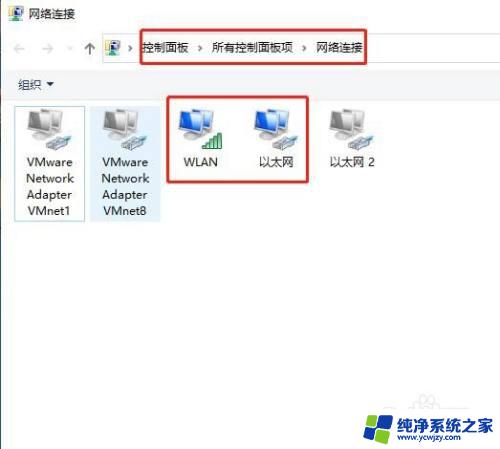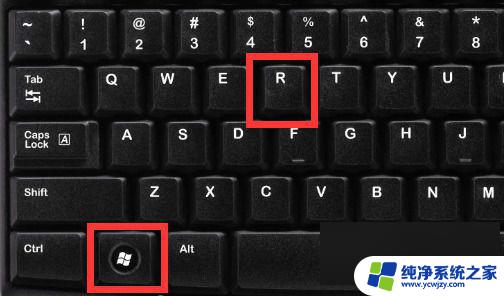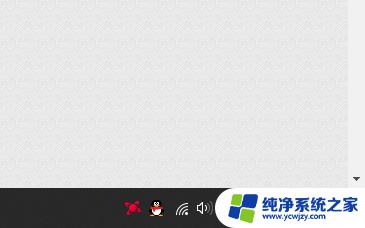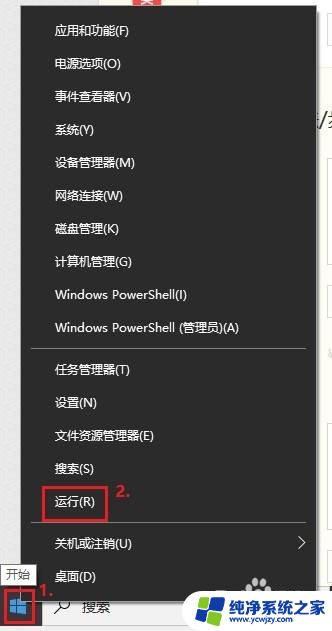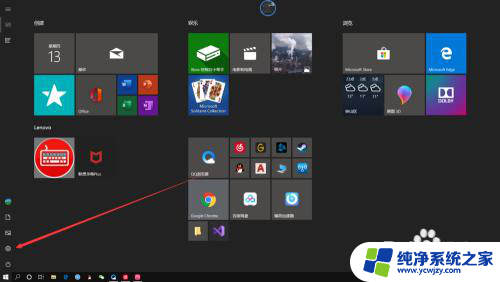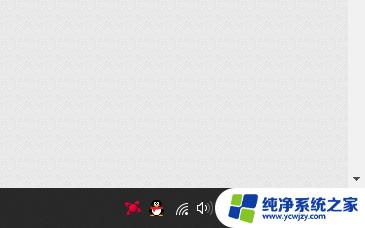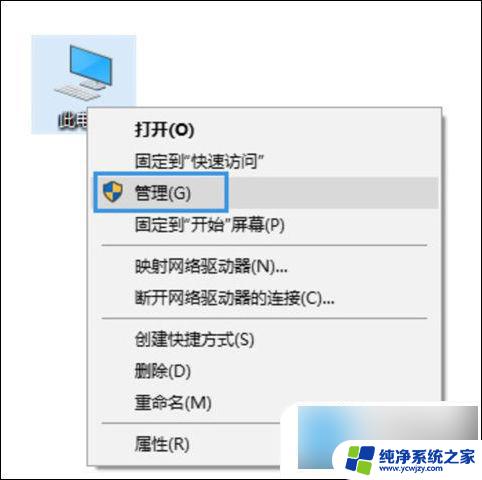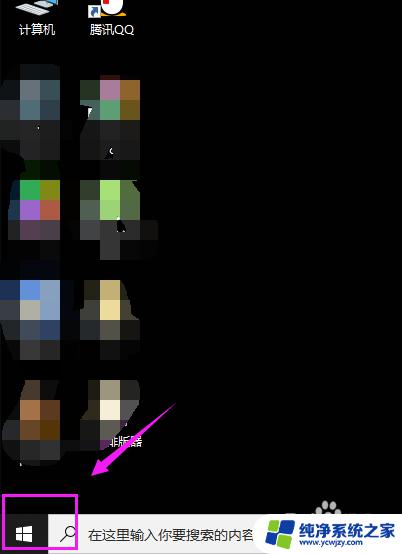台式电脑不用路由器能上网吗 win10如何直接使用网线上网
现代科技的快速发展使得台式电脑成为我们日常生活中必不可少的工具之一,对于很多人来说,使用路由器连接无线网络已经成为了一种常见的上网方式。有些时候我们可能需要直接使用网线来连接互联网,而不是通过路由器。对于使用Win10操作系统的台式电脑来说,如何实现直接使用网线上网呢?本文将为大家详细介绍Win10如何直接使用网线上网的方法。无论是在家中还是在办公室,这些方法可以帮助您更加稳定和快速地上网,提高工作和娱乐的效率。
步骤如下:
1.宽带,一个很久远的词,windows10时代基本上都用光纤了。
但是在windows系统里还是叫“宽带连接”
点击任务栏的“网络按钮”(插上网线,并且网线有网络是一个小电脑的图标)
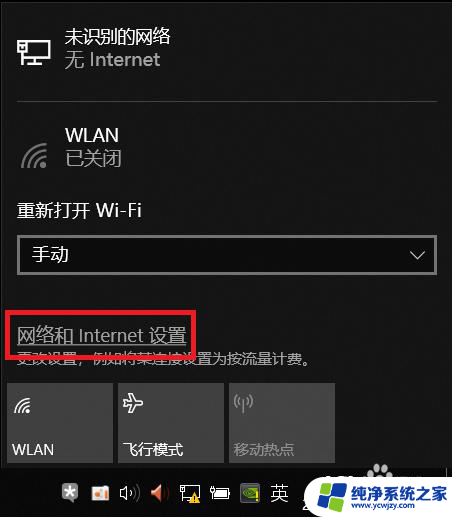
2.弹出一个窗口,点击左侧的“拨号”一栏
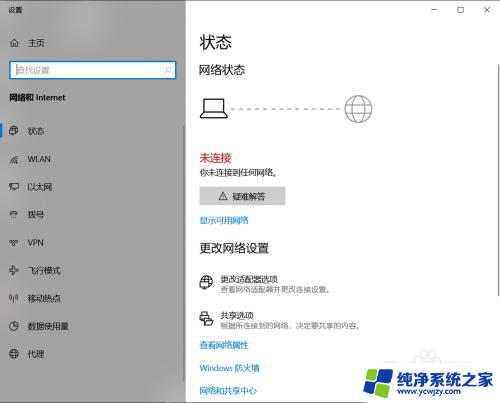
3.进入“拨号”,点击“设置新连接”
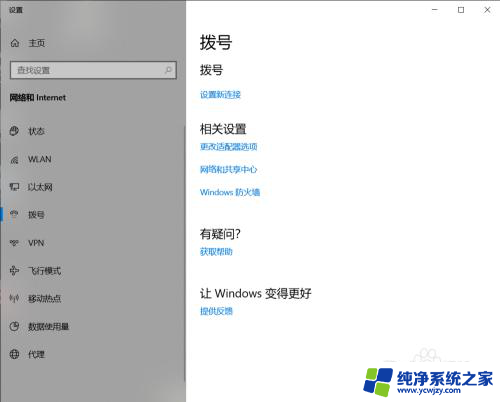
4.选择第一个“连接到Internet,设置宽带或拨号连接。连接到Internet”
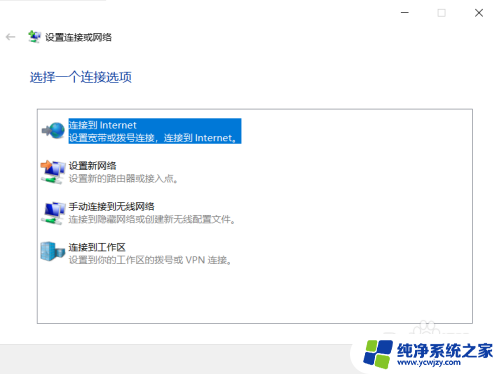
5.宽带(PPPoE)
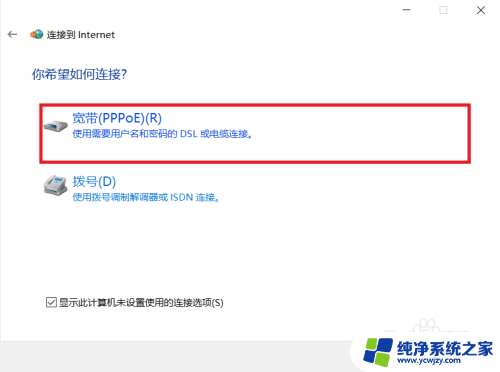
6.输入您的网络账户和密码,点击“连接”
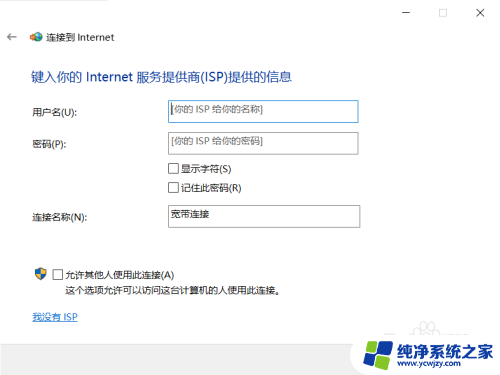
7.等待结果(错误提示651表示网线坏了,或者电脑的网线没插好)
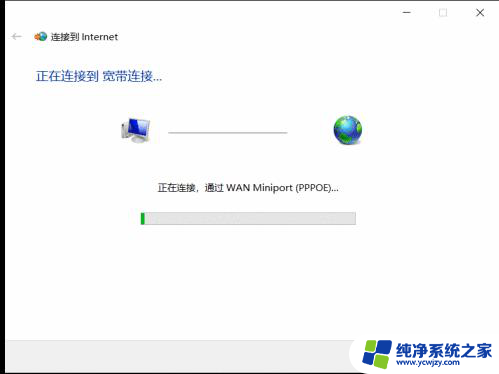
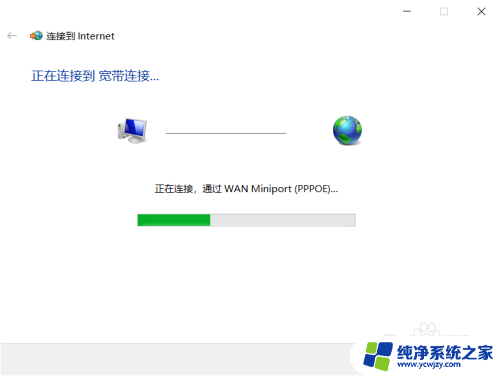
8.连接成功的话,就会在刚才的页面(设置——拨号)出现您刚刚创建的“宽带连接”的图标
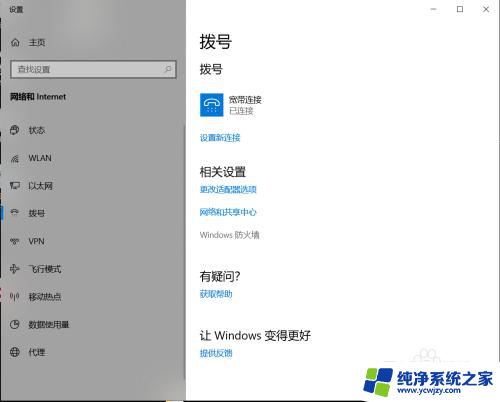
9.如果要创建桌面快捷方式的话,点击“更改适配器选项”

10.弹出的页面,右键您刚刚创建的“宽带连接”图标
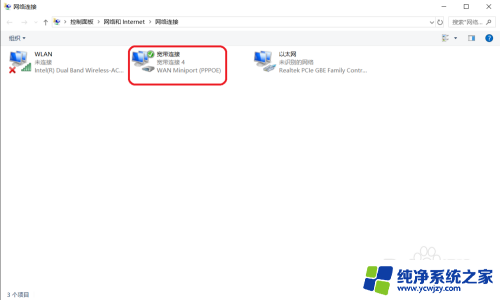
11.点击“创建快捷方式”
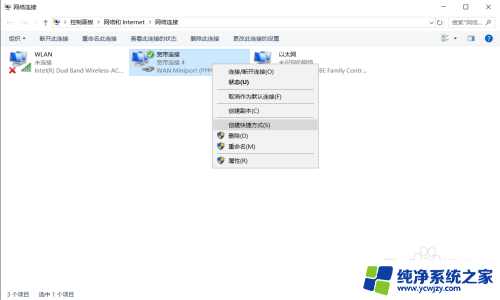
12.提示要把快捷方式放在桌面上,点击是(Y)
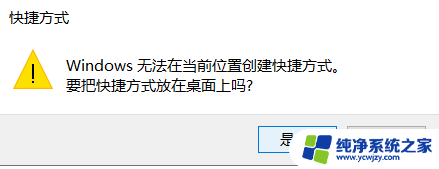
13.可以看到,快捷方式已经出现在桌面上

以上是关于不使用路由器如何连接台式电脑上网的全部内容,如果您遇到相同的问题,可以参考本文中介绍的步骤进行修复,希望这些信息对大家有所帮助。